CAD怎样设置好布局视口?
溜溜自学 室内设计 2022-02-14 浏览:2148
大家好,我是小溜。CAD是自动计算机辅助设计软件,能够进行二维制图和三维图纸设计,无需懂得编程就能够自动制图,因此越来越多的朋友想学习和使用软件。在画图的时候,我们经常会需要使用到布局视口,那么CAD怎样设置好布局视口?本次就来给大家分享详细的操作步骤,需要的小伙伴们快学起来吧!
想要更深入的了解“CAD”可以点击免费试听溜溜自学网课程>>
工具/软件
电脑型号:联想(lenovo)天逸510s; 系统版本:Windows7; 软件版本:CAD2014
方法/步骤
第1步
我们需要在CAD里先绘制好一个图框,选择图框,接着我们ctrl+c复制图框,然后点击一下布局。
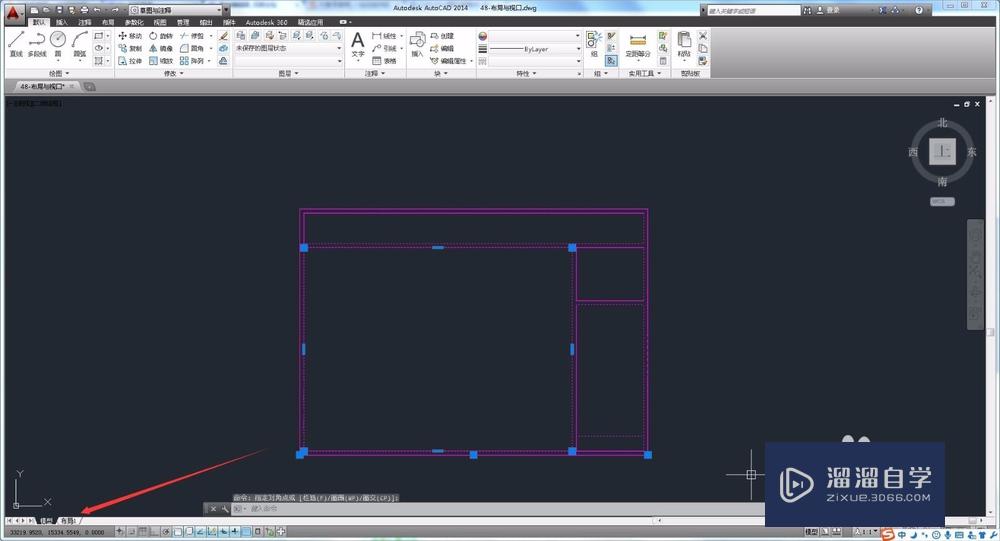
第2步
现在我们切换到布局窗口,ctrl+v粘贴图框,并选择合适的位置,放下图框。
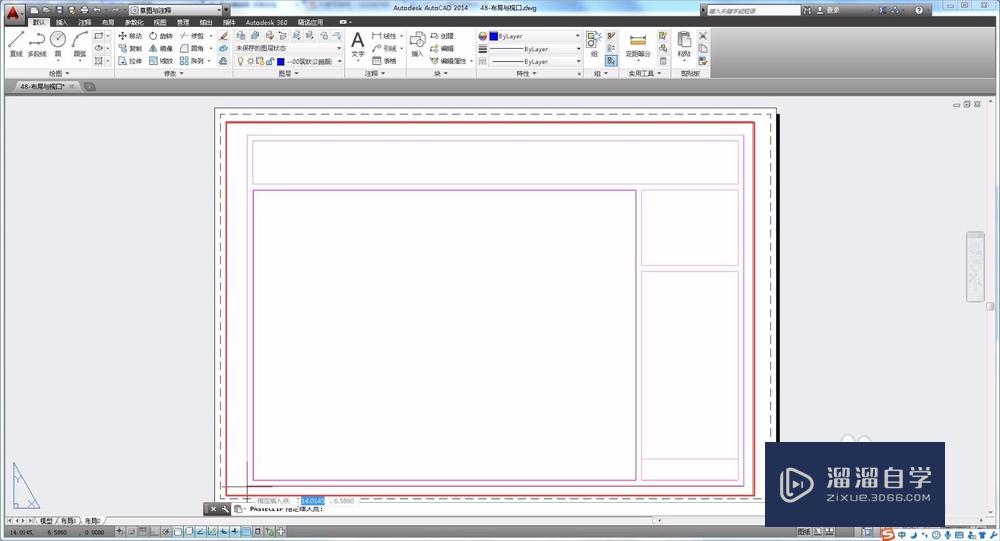
第3步
放下图框后,我们要是用一个命令mv,然后框选显示方格。

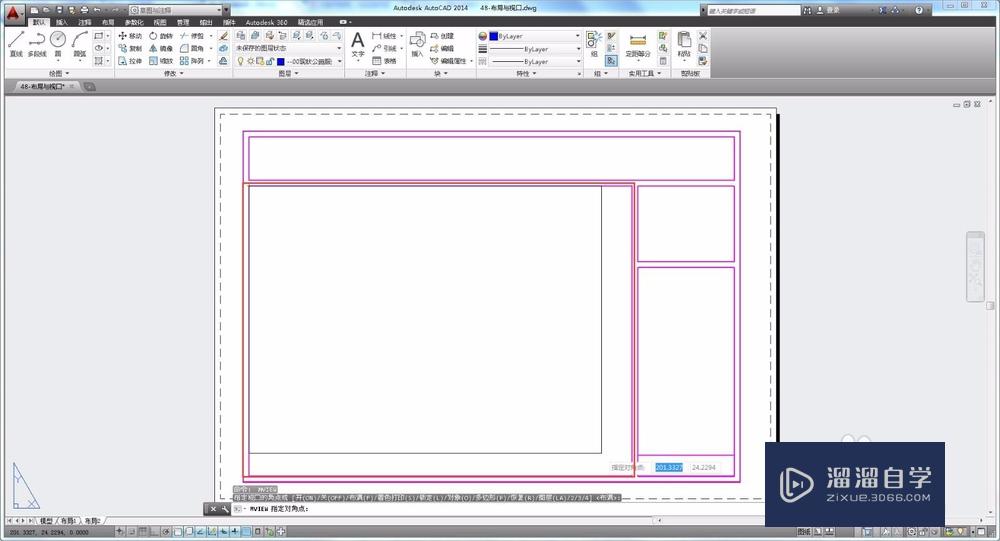
第4步
框选以后,我们会如下图所示,看到这样的模型图。
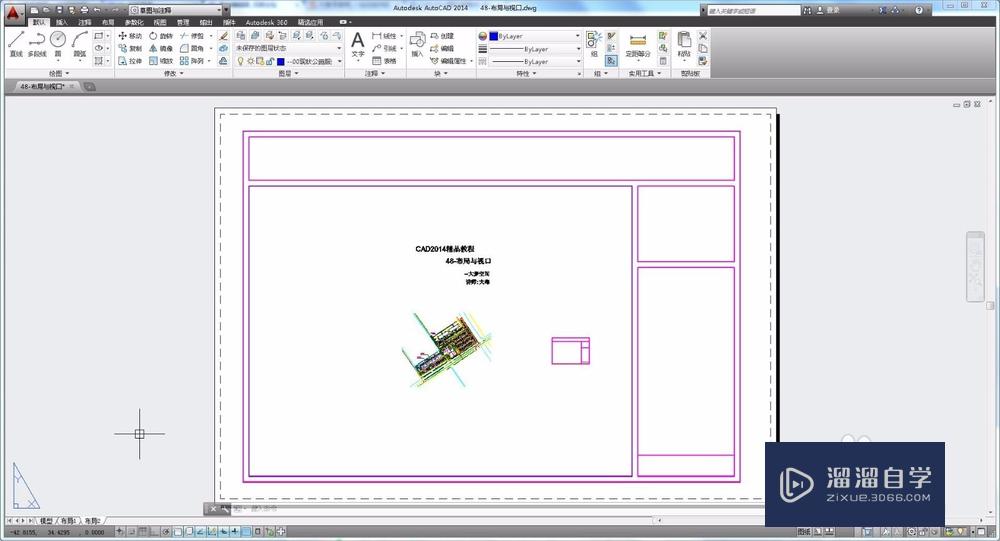
第5步
我们双击内部,进行视口缩放,缩放至我们满意的镜头比例。

第6步
最后我们打上图纸信息,就可以完美的出图啦!

温馨提示
以上就是关于“CAD怎样设置好布局视口?”全部内容了,小编已经全部分享给大家了,还不会的小伙伴们可要用心学习哦!虽然刚开始接触CAD软件的时候会遇到很多不懂以及棘手的问题,但只要沉下心来先把基础打好,后续的学习过程就会顺利很多了。想要熟练的掌握现在赶紧打开自己的电脑进行实操吧!最后,希望以上的操作步骤对大家有所帮助。
相关文章
距结束 06 天 07 : 07 : 03
距结束 01 天 19 : 07 : 03
首页








